

打开可牛影像这款软件,进入可牛影像的操作界面,
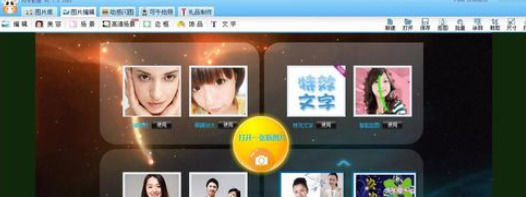
在这个界面的上面菜单区找到打开选项,
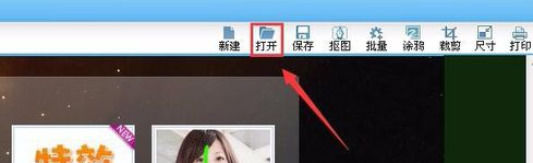
点击打开选项,弹出打开图片对话框,

在电脑里找到我们需要编辑的图片,点击下面的打开,进入图片的编辑工作界面,

在这个操作界面的右侧找到数码暗房选项,
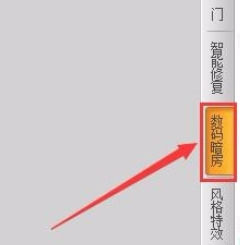
在数码暗房的效果选择区里找到底片效果选项,

点击底片效果选项,我们的照片自动应用该效果,最后效果

1.首先将可牛影像软件双击打开,然后在左上角选择【编辑】按钮,如图所示。
2.然后在页面的中间会弹出一个窗口出来,在该窗口中通过点击【打开一张图片】按钮将我们需要编辑的图片添加进来。
3.添加进来之后,在右上角有一个【抠图】的功能选项,将其用鼠标点击一下。
4.进入到抠图的页面中,在页面的左侧是一些抠图方式,这里选择智能抠图,在智能抠图下选择【选中笔】,将需要抠图下来的部分用选中笔勾画一下即可抠图出来。
5.抠图完成之后直接用鼠标点击一下下方的【完成抠图】按钮。
6.接着用鼠标再次点击一下左上角的【编辑】按钮,在该选项下选择【抠图换背景】。
7.进入之后,在左侧选中【背景】,然后会提示一个【更换背景】按钮,点击进入,将自己保存在电脑中想要作为背景的图片选中添加进来。
8.将背景图片添加进来之后,你可以用鼠标调节一下原来的抠图图片的大小,将其调整到合适的位置即可,觉得没问题就点击另存为按钮即可保存。
关键词: 可牛影像制作照片底色效果的操作流程是什么 可牛影像给照片换背景的方法是什么 怎么消除打印图片的灰底色为白底 照片换底色最简单方法wps
网站首页 |网站简介 | 关于我们 | 广告业务 | 投稿信箱
Copyright © 2000-2020 www.sosol.com.cn All Rights Reserved.
中国网络消费网 版权所有 未经书面授权 不得复制或建立镜像
联系邮箱:920 891 263@qq.com